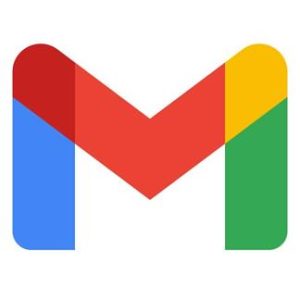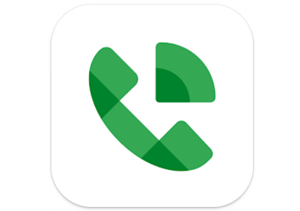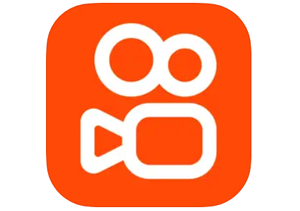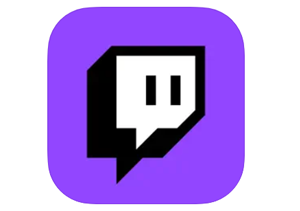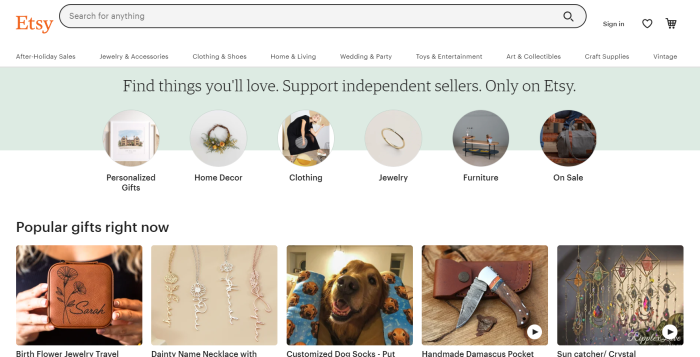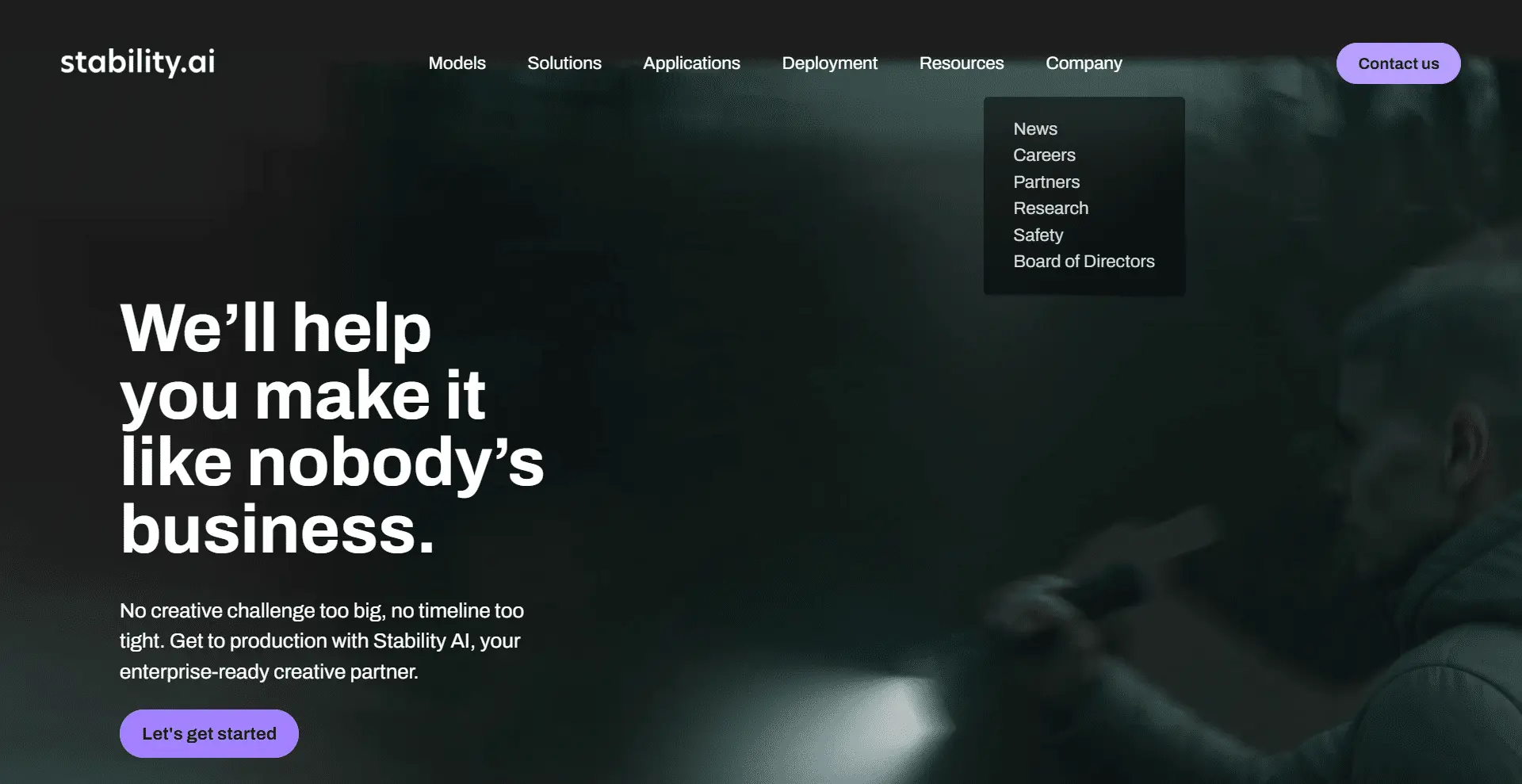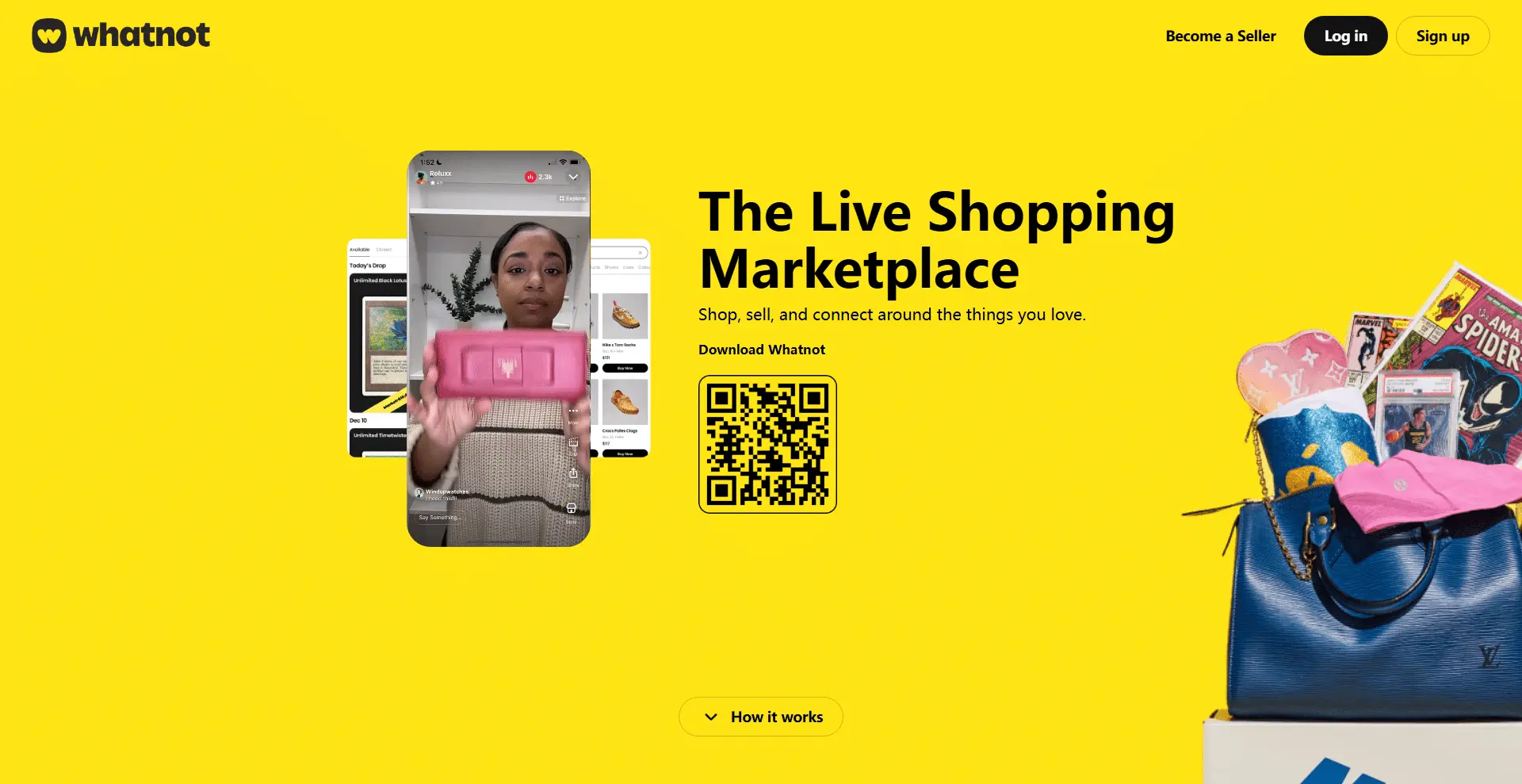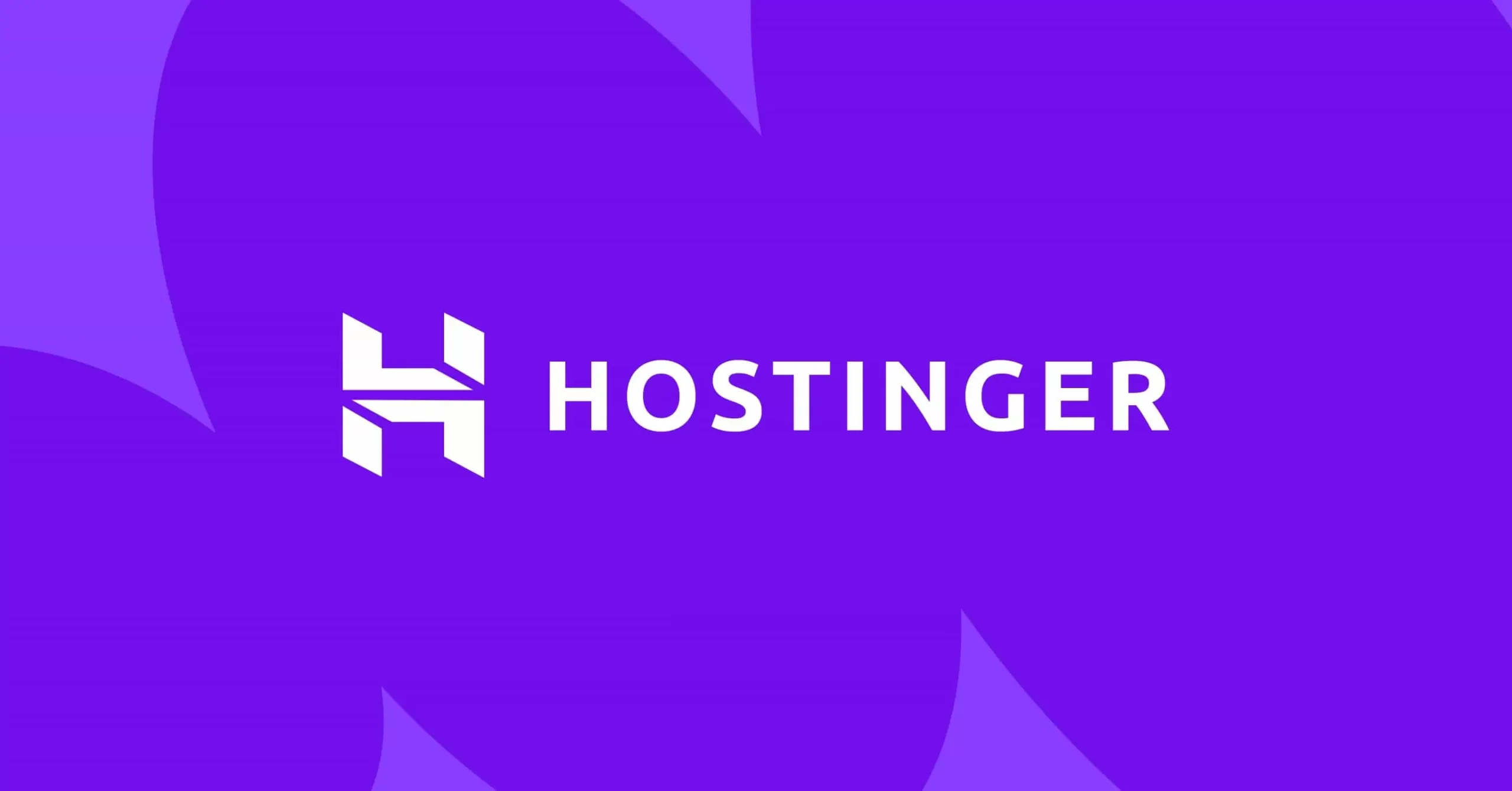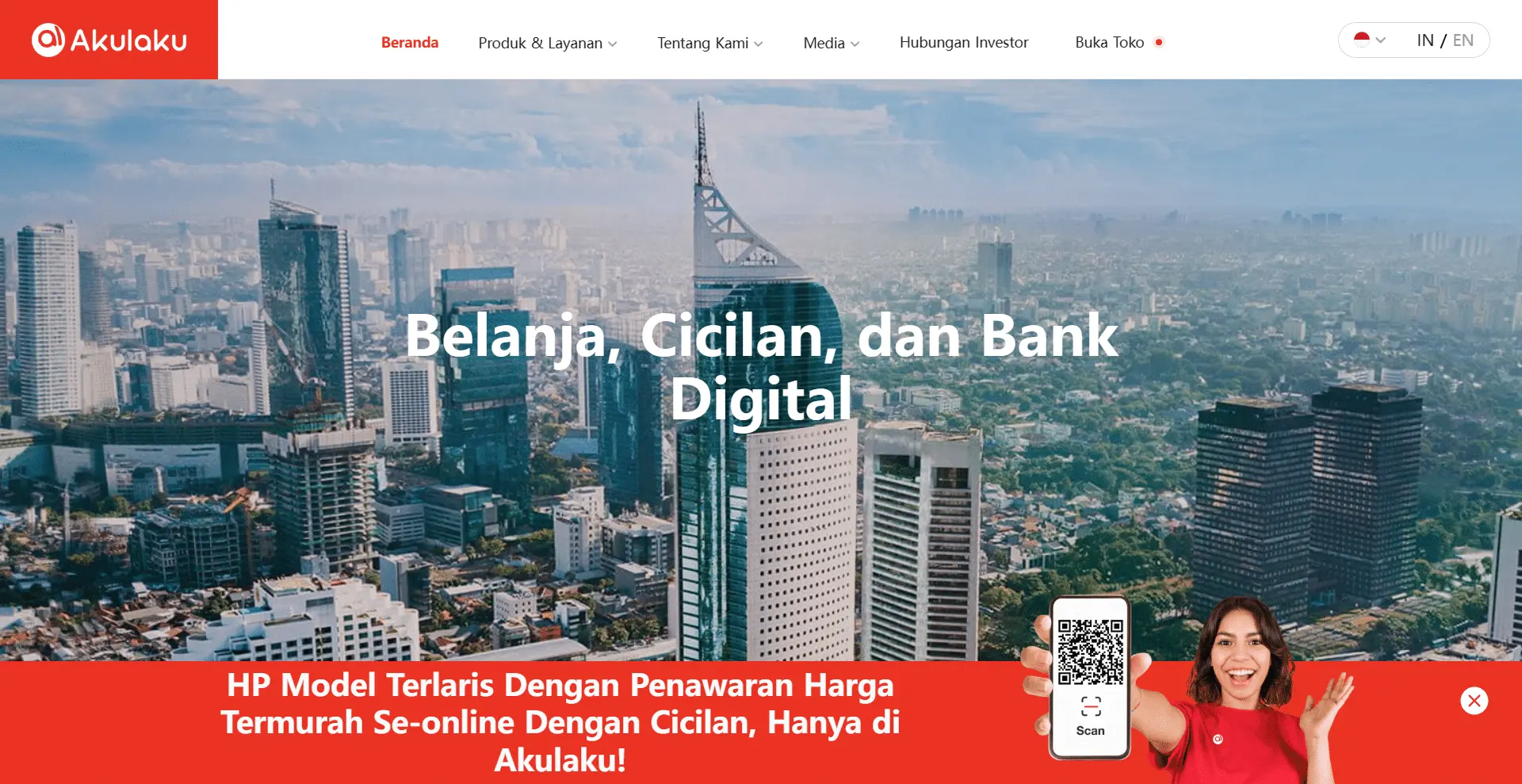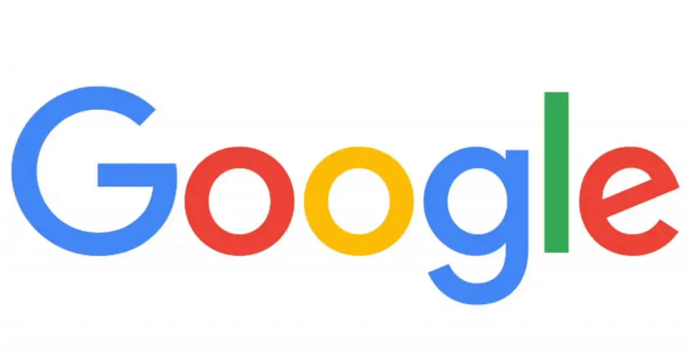
谷歌账户是一个统一的登录系统,可以登录谷歌旗下的所有产品,例如Gmail,YouTube,谷歌学术,谷歌应用商店等这些热门网站,哪么我们该怎么注册谷歌账户?本文将详细讲述谷歌账户注册教程。
谷歌账号注册教程
1、第一步,先安装谷歌浏览器,并设置成英语(打开谷歌浏览器,点击右上角的三个点,选择设置。在左侧找到语言那一栏,添加英语。然后把英语指定,作为首选语言,中文语言可以先删除。)
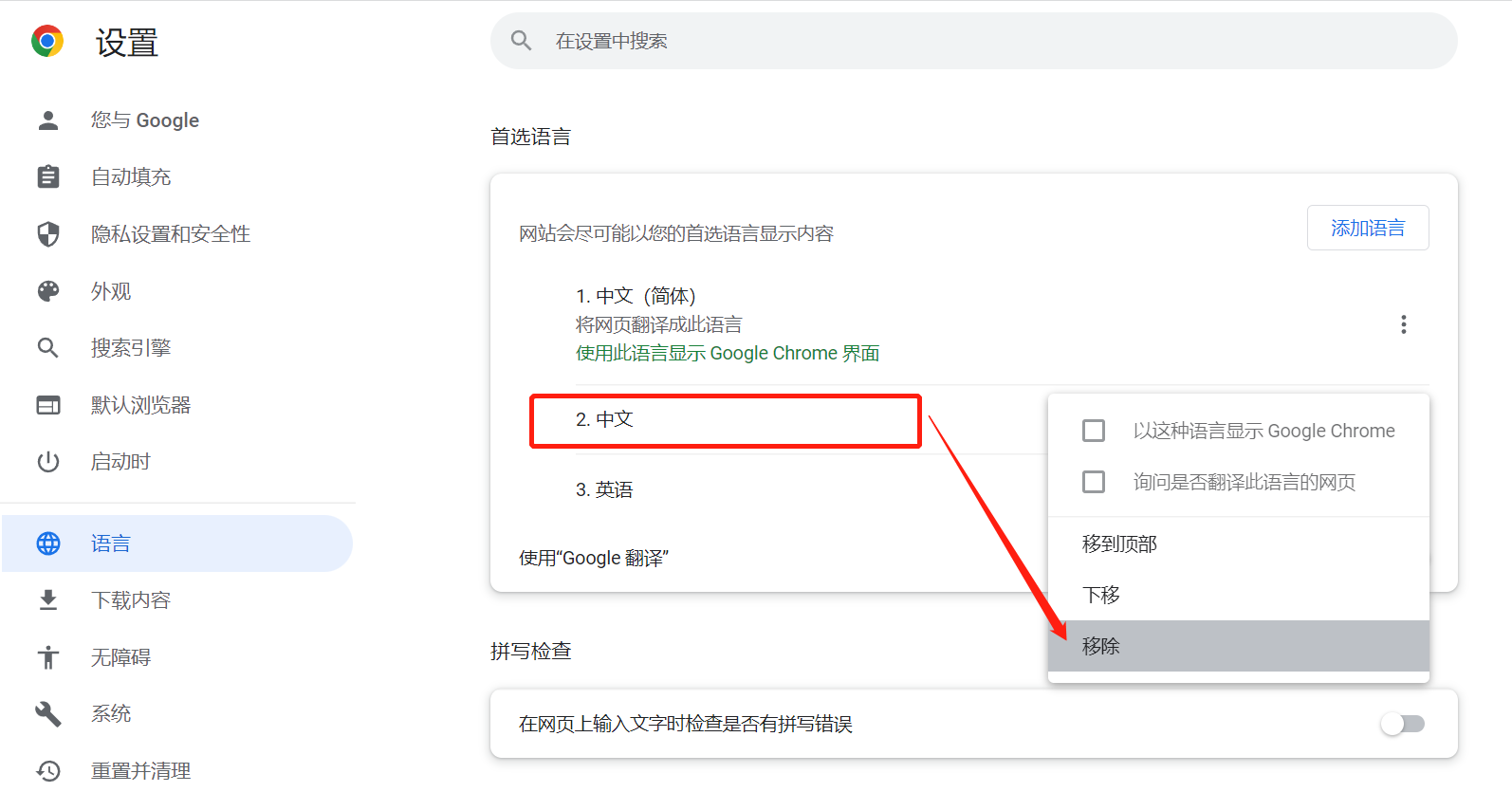
![图片[3]-Google 谷歌账号注册教程(亲测可用)-LyleSeo](https://img.lishaowei.cn/wp-content/uploads/2023/05/3.jpg?x-oss-process=image%2Fquality,q_50%2Fresize,m_fill,w_1024,h_461)
2、 打开谷歌官网(www.google.com),在谷歌搜索右上角有一个“登录”按钮,点击“登录”按钮,在跳转的页面上,点击“创建账号”。如果是个人账号,用于个人使用,选择“为我自己创建”,如果用于商业用途的商家账号,就选择“用于商家管理”。一般都是个人使用,所以选择“为我自己创建”。
![图片[4]-Google 谷歌账号注册教程(亲测可用)-LyleSeo](https://img.lishaowei.cn/wp-content/uploads/2023/05/1-1.jpg?x-oss-process=image%2Fquality,q_50%2Fresize,m_fill,w_982,h_1024)
![图片[5]-Google 谷歌账号注册教程(亲测可用)-LyleSeo](https://img.lishaowei.cn/wp-content/uploads/2023/05/1-2.jpg?x-oss-process=image%2Fquality,q_50%2Fresize,m_fill,w_907,h_1024)
3、然后进入资料填写界面,按照要求填写信息,在邮箱处,如果有gmail邮箱尽量用这个,没有的话可以用其他。资料填写完成后,点击“下一步”。
![图片[6]-Google 谷歌账号注册教程(亲测可用)-LyleSeo](https://img.lishaowei.cn/wp-content/uploads/2023/05/1-3.jpg?x-oss-process=image%2Fquality,q_50%2Fresize,m_fill,w_1024,h_690)
4、 谷歌为了防止机器注册,会要求验证手机号码,在前面地区选择中国,填写自己的号码,记得加+86,然后点击“下一步”。
![图片[7]-Google 谷歌账号注册教程(亲测可用)-LyleSeo](https://img.lishaowei.cn/wp-content/uploads/2023/05/1-4.jpg?x-oss-process=image%2Fquality,q_50%2Fresize,m_fill,w_1024,h_590)
5、 这个时候,会遇到两种情况,一种是成功接收短信验证信息,一种会收到提示——“此电话号码无法用于进行验证”,如下图。
![图片[8]-Google 谷歌账号注册教程(亲测可用)-LyleSeo](https://img.lishaowei.cn/wp-content/uploads/2023/05/1-5.jpg?x-oss-process=image%2Fquality,q_50%2Fresize,m_fill,w_1024,h_583)
遇到这种情况可能是和语言有关系,可以在谷歌浏览器里面按下面步骤设置语言——点击浏览器右上角的“….”——设置——高级——在语言项中点“添加语言”——选择中文繁体,并将该语言设置为浏览器默认语言。关闭浏览器后,再尝试注册。
6、 接收到短信验证码过后,填入验证码信息,点击“验证”。
![图片[9]-Google 谷歌账号注册教程(亲测可用)-LyleSeo](https://img.lishaowei.cn/wp-content/uploads/2023/05/1-6.jpg?x-oss-process=image%2Fquality,q_50%2Fresize,m_fill,w_1024,h_581)
7、 验证过后,填写页面提示需要填写的相关信息,点击“下一步”。注册成功
注:最后提示如果仍然无法注册成功,建议把你的网络工具的IP更换一下,因为谷歌对IP要求还是比较高的,离国内比较近的地区相对还是好注册一些!